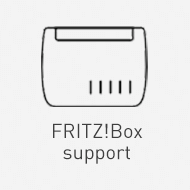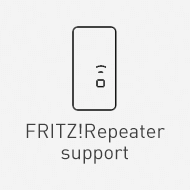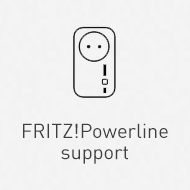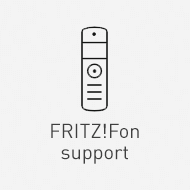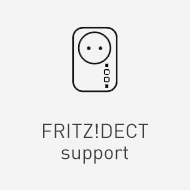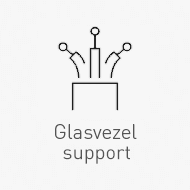Help
Hulp nodig? Klik op het product type waar je vragen over hebt.
Supportlinks:
Toepassingen:
• Thuiswerken met FRITZ!
• Betere WiFi met de Ziggo Connectbox
• Beter WiFi met de Experiabox
• Beter WiFi met de XS4ALL FRITZ!Box
• Beter WiFi met het T-Mobile modem
• KPN nu ook FRITZ!-fan
Hoe werkt het?
• Keuzehulp voor routers thuis
• Multiroom WiFi (mesh)
• FRITZ! Parental Control
• Wifi in de tuin
Wij helpen u graag op weg met uw nieuwe (of oude) apparatuur. Op deze supportpagina's treft u informatie en handige tips aan. Maak uw keuze uit een van de onderstaande subcategorieën:
- Subcategorieën:
FRITZ!Box-support
Verloopt de installatie van jouw nieuwe FRITZ!Box om welke reden dan ook niet volgens het standaard stappenplan en kom je er niet uit? Bekijk dan via onderstaande links de oplossingen voor de meest gestelde vragen.
Meest gestelde vragen:
1. Hoe kan je een FRITZ!Box resetten?
2. Welke informatie staat op de achterkant van mijn FRITZ!Box?
3. Wat is het verschil tussen de FRITZ!Boxen met DECT-functionaliteit?
4. Hoe zet ik mijn FRITZ!Box terug naar de fabrieksinstellingen?
5. Hoeveel DECT-apparaten kunnen op de FRITZ!Box worden aangesloten?• 12 radiatorthermostaten
• 10 schakelbare contactdozen
• 6 draadloze telefoons
• 6 DECT repeaters6. Is het mogelijk om de FRITZ!Box in te zetten als Network Attached Storage (NAS)?
De courante FRITZ!Boxen ondersteunen USB-opslagmedia met maximaal vier aansluitingen, van 4 TB per aansluiting.
Hierdoor kan een FRITZ!Box als NAS worden ingezet voor maximaal 16 TB opslagmedia.
Een volledige handleiding voor het inrichten van de NAS-functie vind je hier.
Productspecifieke informatie:
1. Algemene supportpagina
2. Instellen als DSL-router
3. Instellen als router achter een glasvezel-modem
4. Instellen als router achter een kabel-modem
5. MESH netwerk instellen
75xx series - FRITZ!Box voor DSL | VDSL | RouterInstructie FRITZ!Box installeren voor Ziggo:
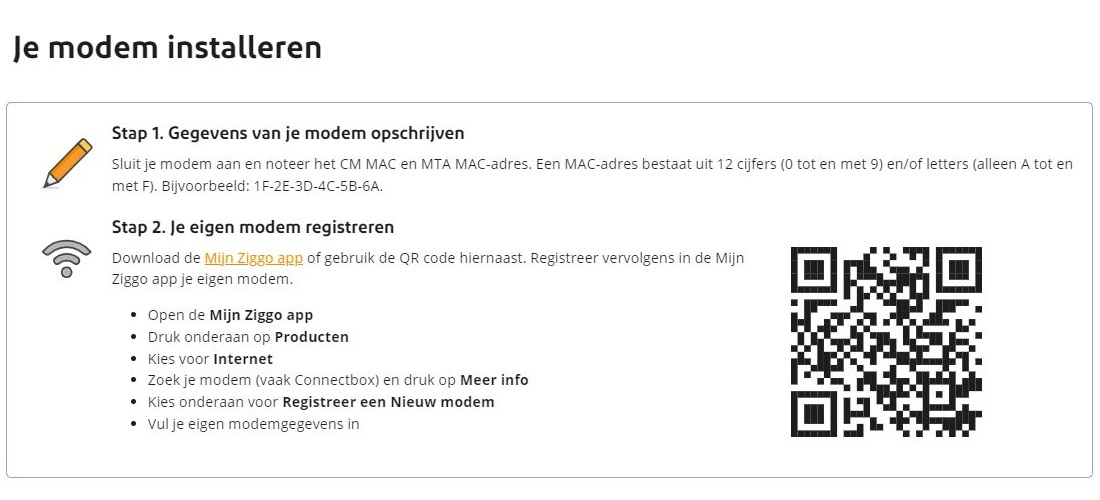
Achterkant van de FRITZ!Box
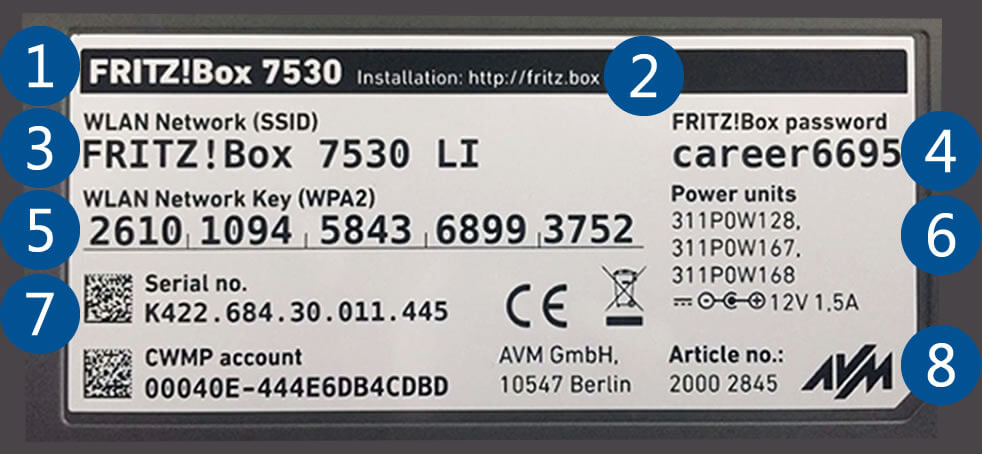
Nr. betekenis1 FRITZ!Box type
2 Inlog van de beheerpagina via de browser
3 Naam van het WiFi Access Point (SSID)
4 Wachtwoord om in te loggen op de beheerpagina
5 Wachtwoord om in te loggen op het WiFi netwerk
6 Specificaties van de voedingsadapter
7 Serienummer
8 ArtikelcodeBekijk de FRITZ! clips op YouTube
Voor veel producten zijn ook video's gemaakt om je te helpen met de installatie of productkeuze. Hieronder twee clips over de FRITZ!Box.
.
Heeft u verdere vragen?Vraag onze hulp via chat, email of telefoon (085-2084172)!
Repeater-support
Verloopt de installatie van jouw nieuwe repeater om welke reden dan ook niet volgens het standaard stappenplan en kom je er niet uit? Bekijk dan via onderstaande links de oplossingen voor de meest gestelde vragen.
Meest gestelde vragen*:
1. Hoe configureer ik mijn FRITZ!Repeater in het FRITZ!Box-thuisnetwerk?
2. Waarom is de WiFi na installatie van mijn FRITZ!Repeater traag?
3. Hoe open ik de gebruikersinterface van de FRITZ!Repeater?
4. Waarom opent de gebruikersinterface van de FRITZ!Repeater niet?
5. Hoe schakel ik de leds van de FRITZ!Repeater uit?
6. Waarom wordt het Mesh-pictogram bij de FRITZ!Repeater niet weergegeven?* Uitgangspunt is de FRITZ!Repeater 2400, werkwijze voor overige modellen is gelijk.
Productspecifieke informatie: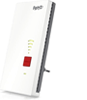
1. Algemene supportpagina
2. Terugzetten naar fabrieksinstellingen
3. Instellen als repeater met de FRITZ!Box
4. Instellen als repeater met router van andere fabrikant
5. Instellen als Access Point (LAN-brug)
2400
1. Algemene supportpagina
2. Terugzetten naar fabrieksinstellingen
3. Instellen als repeater met de FRITZ!Box
4. Instellen als repeater met router van andere fabrikant
5. Instellen als Access Point (LAN-brug)
1200 AX
Snel aansluiten van de FRITZ!Repeater familieMet onderstaand eenvoudig stappenplan kun je de FRITZ!Repeaters aanmelden bij jouw thuis WiFi netwerk.
- Sluit de FRITZ!Repeater aan op een stopcontact
- Wacht totdat de veldsterkte-lampjes op de FRITZ!Repeater stoppen met knipperen (de FRITZ!Repeater 3000 zal blijven knipperen)
- Houd de WPS-knop op de FRITZ!Repeater ingedrukt totdat de veldsterkte-lampjes beginnen te knipperen
- Druk op de WPS-knop van de router
- De FRITZ!Repeater zal worden verbonden met de router, het aantal brandende veldsterkte-lampjes geeft aan hoe sterk de verbinding is (in geval van de 3000 geeft de kleur de sterkte van de verbinding weer, oranje = matig en groen = best)
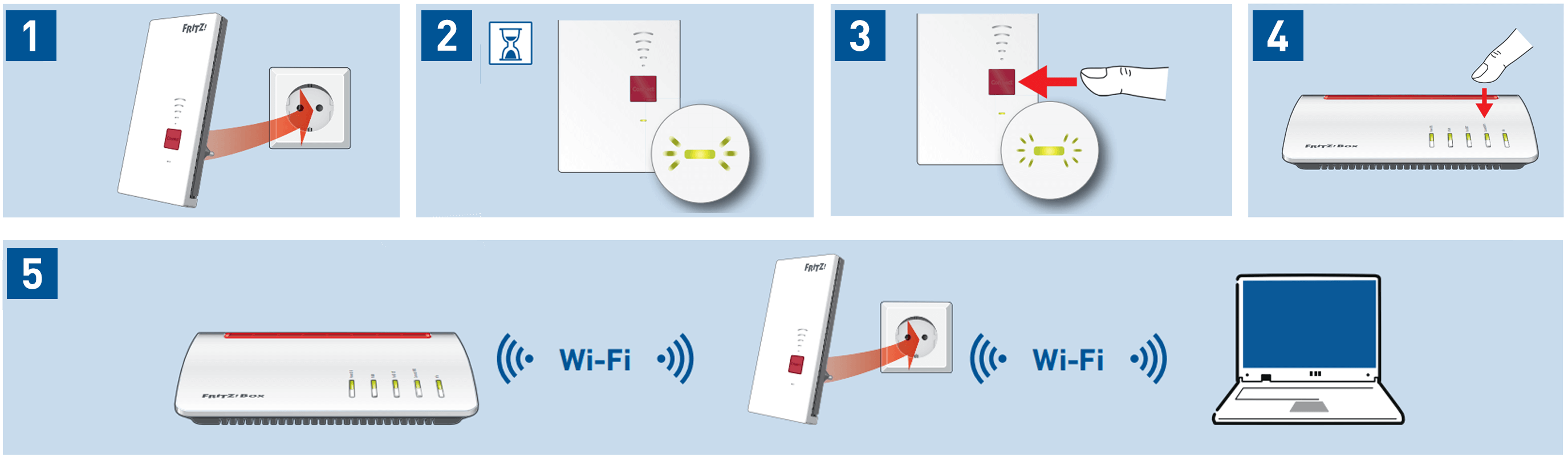
Downloads en Media• FRITZ!Repeater handleidingen
• AVM FRITZ!Clips: korte, verhelderende videos
• Meer vragen? Klik hier voor de kennisbank van AVM
Bekijk de FRITZ! clips op YouTubeVoor veel producten zijn ook video's gemaakt om je te helpen met de installatie of productkeuze. Hieronder 2 clips over de FRITZ!Repeaters en MESH WiFi. Onder de kop Downloads en Media vind je een link naar alle beschikbare clips.
Let op: Instructie filmpje is in het Duits.
Heeft u verdere vragen?Vraag onze hulp via chat, email of telefoon (085-2084172)!
WLANstick-support
Welke FRITZ!WLAN Stick voldoet aan uw wensen?
• Vergelijking van FRITZ!WLAN Sticks
Instructies en downloads
• [Algemeen] Instructie om de FRITZ!WLAN Stick in gebruik te nemen
• [Algemeen] Instructie om de drivers van de FRITZ!WLAN Stick bij te werken
• [Algemeen] Instructie om een draadloze verbinding met de FRITZ!WLAN Stick op te zetten (Stick & Surf)
• Meer vragen? Klik hier voor de kennisbank van AVM
Heeft u vragen? Vraag onze hulp via chat, email of telefoon (085-2084172)!Fon-support
Verloopt de installatie van jouw nieuwe FRITZ!Fon om welke reden dan ook niet volgens het standaard stappenplan en kom je er niet uit? Bekijk dan via onderstaande links de oplossingen voor de meest gestelde vragen.
Meest gestelde vragen*:
1. Hoe meld ik de FRITZ!Fon aan op de FRITZ!Box?
2. Waarom wordt de FRITZ!Fon niet op de FRITZ!Box aangemeld?
3. Hoe vergroot ik het bereik van de FRITZ!Fon?
4. Waarom kan ik niet uitbellen via internet met de FRITZ!Fon?
5. Hoe kan ik anoniem bellen met de FRITZ!Fon?
6. Waarom rinkelt de FRITZ!Fon niet wanneer ik word gebeld?* Uitgangspunt is de FRITZ!Fon C6, werkwijze voor overige modellen is gelijk.
Productspecifieke informatie:
1. Algemene supportpagina
2. FRITZ!Fon aanmelden
3. Meest recente FRITZ!Fon-software installeren
4. Telefoonnummers toewijzen aan FRITZ!Fon
5. Interne telefoongesprekken voeren
C6
1. Algemene supportpagina
2. FRITZ!Fon aanmelden
3. Meest recente FRITZ!Fon-software installeren
4. Telefoonnummers toewijzen aan FRITZ!Fon
5. Interne telefoongesprekken voeren
C5
Snel aansluiten van de FRITZ!Fon familieMet onderstaand eenvoudig stappenplan kun je de FRITZ!Fon aanmelden op de FRITZ!Box.
- Haal de FRITZ!Fon uit de doos en trek de plastic strip er tussen weg. De FRITZ!Fon gaat aan en staat automatisch in de aanmeldstand
- Druk 10 seconden op de DECT-knop op uw FRITZ!Box totdat het info-LED gaat knipperen. De FRITZ!Fon wordt aangemeld
- Sluit de laadschaal aan op de voedingsadapter en steek de voedingsadapter in een contactdoos
- Plaats de FRITZ!Fon in de laadschaal om de FRITZ!Fon op te laden

Downloads en Media• FRITZ!Fon handleidingen
• AVM FRITZ!Clips: korte, verhelderende videos
• Meer vragen? Klik hier voor de kennisbank van AVM
Bekijk de FRITZ! clips op YouTubeVoor veel producten zijn ook video's gemaakt om je te helpen met de installatie of productkeuze. Hieronder twee clips over de FRITZ!Fon. Onder de kop Downloads en Media vind je een link naar alle beschikbare clips.
Heeft u vragen? Vraag onze hulp via chat, email of telefoon (085-2084172)!Powerline-support
Verloopt de installatie van jouw nieuwe powerline om welke reden dan ook niet volgens het standaard stappenplan en kom je er niet uit? Bekijk dan via onderstaande links de oplossingen voor de meest gestelde vragen.
Meest gestelde vragen*:
1. Hoe configureer ik mijn FRITZ!Powerline in het FRITZ!Box-thuisnetwerk?
2. Waarom is de WiFi na installatie van mijn FRITZ!Powerline traag?
3. Hoe open ik de gebruikersinterface van de FRITZ!Powerline?
4. Waarom opent de gebruikersinterface van de FRITZ!Powerline niet?
5. Hoe schakel ik de leds van de FRITZ!Powerline uit?
6. Waarom wordt het Mesh-pictogram bij de FRITZ!Powerline niet weergegeven?* Uitgangspunt is de FRITZ!Powerline 1260E, werkwijze voor overige modellen kan verschillen.
Productspecifieke informatie:

1. Algemene supportpagina
2. Terugzetten naar fabrieksinstellingen
3. FRITZ!Powerline instellen met de FRITZ!Box
4. FRITZ!Powerline instellen met router van andere fabrikant
5. FRITZ!Powerline optimaal plaatsen
1260E Set
1. Algemene supportpagina
2. Terugzetten naar fabrieksinstellingen
3. FRITZ!Powerline verbinden
4. Powerline-adapter van een andere fabrikant verbinden met FRITZ!Powerline
5. Wachtwoord voor FRITZ!Powerline-netwerk wijzigen
1220E Set
Snel aansluiten van de FRITZ!Powerline familie
Met onderstaand eenvoudig stappenplan kun je de FRITZ!Powerline aanmelden bij jouw thuis WiFi netwerk.
1. Steek de FRITZ!Powerline 1220E in een contactdoos en verbind deze met een LAN-kabel met uw internetrouter (FRITZ!Box).
2. Steek de FRITZ!Powerline 1260E in een contactdoos in de buurt van de internetrouter (FRITZ!Box) en wacht tot de led Powerline continu brandt.
Als u in het bezit bent van een FRITZ!Box met FRITZ!OS vanaf 6.90, kunt u de FRITZ!Powerline 1260E in de Mesh WiFi van de FRITZ!Box integeren: Druk kort op de WPS of Connect-knop van de FRITZ!Box en druk dan voor 1 seconde op de Connect-knop van de FRITZ!Powerline 1260E. De leds van de FRITZ!Powerline 1260E knipperen.
3. Zodra connect niet meer knippert, kunt u de FRITZ!Powerline 1260E in een contactdoos steken op een plek waar u toegang wilt tot het internet.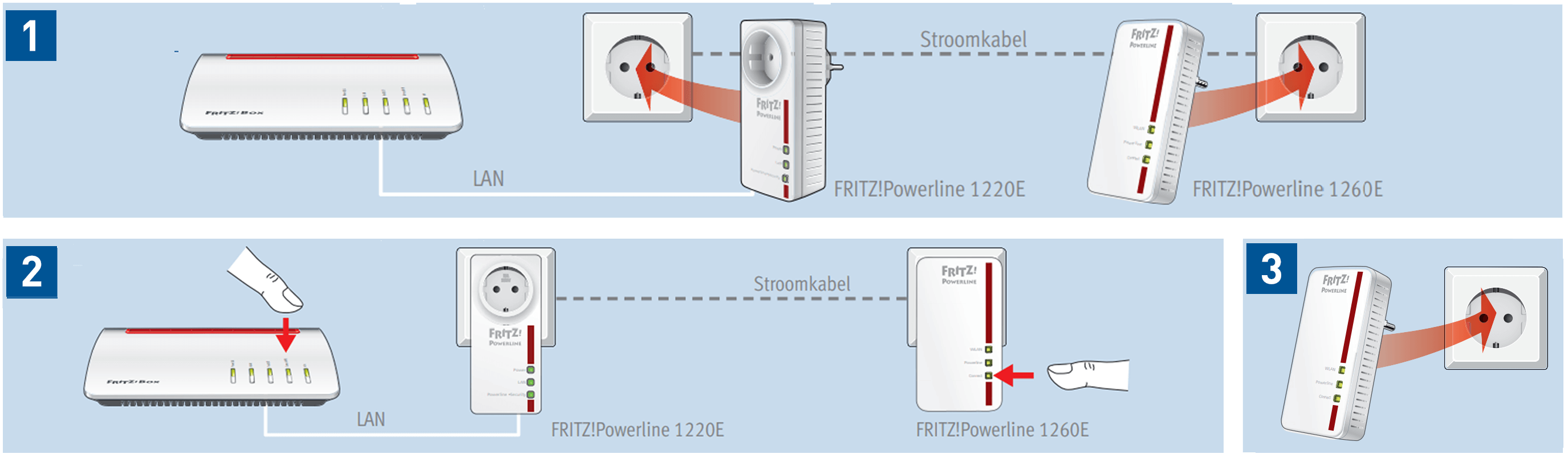
Welke informatie staat op de achterkant van mijn FRITZ!Powerline?

Nr. betekenis
1 Productnaam
2 Powerline-apparaatwachtwoord
3 WiFi-netwerksleutel (WiFi-wachtwoord)
4 Powerline-MAC-adres
5 Serienummer
6 Artikelnummer
7 Toewijzing van de leds en toetsenDownloads en Media
• FRITZ!Powerline software-tool
• FRITZ!Powerline handleidingen
• AVM FRITZ!Clips: korte, verhelderende videos
• Meer vragen? Klik hier voor de kennisbank van AVMBekijk de FRITZ! clips op YouTube
Voor veel producten zijn ook video's gemaakt om je te helpen met de installatie of productkeuze. Hieronder 2 clips over de FRITZ!Powerline en MESH WiFi. Onder de kop Downloads en Media vind je een link naar alle beschikbare clips.
Meer vragen?
Klik hier voor de kennisbank van AVM
Of vraag onze hulp via chat, email of telefoon (085-2084172)!SmartHome-support
Verloopt de installatie van jouw nieuwe Smarthome apparaat om welke reden dan ook niet volgens het standaard stappenplan en kom je er niet uit? Bekijk dan via onderstaande links de oplossingen voor de meest voorkomende problemen en oplossingen.
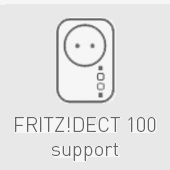 FRITZ!DECT 100
FRITZ!DECT 100
1. FRITZ!DECT 100 in gebruik te nemen
2. FRITZ!DECT 100 aanmelden
3. Firmware-update uitvoeren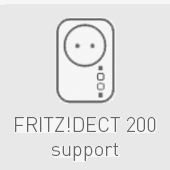 FRITZ!DECT 200
FRITZ!DECT 200
1. FRITZ!DECT 200 in gebruik te nemen
2. FRITZ!DECT 200 aanmelden
3. Firmware-update uitvoeren
4. Fabrieksinstellingen laden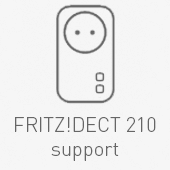 FRITZ!DECT 210
FRITZ!DECT 210
1. FRITZ!DECT 210 in gebruik te nemen
2. FRITZ!DECT 210 aanmelden
3. Firmware-update uitvoeren
4. Fabrieksinstellingen laden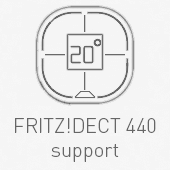 FRITZ!DECT 400/440
FRITZ!DECT 400/440
1. FRITZ!DECT 440 in gebruik te nemen
2. FRITZ!DECT 440 aanmelden
3. Firmware-update uitvoeren
4. Dect 440 met repeater gebruiken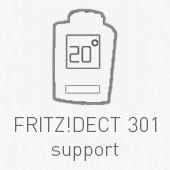 FRITZ!DECT 301
FRITZ!DECT 301
1. FRITZ!DECT 301 in gebruik te nemen
2. FRITZ!DECT 301 aanmelden
3. Firmware-update uitvoeren FRITZ!DECT 500
FRITZ!DECT 500
1. FRITZ!DECT 500 in gebruik te nemen
2. FRITZ!DECT 500 aanmelden
3. Firmware-update uitvoeren
4. Fabrieksinstellingen laden
Bekijk de FRITZ! clips op YouTubeVoor veel producten zijn ook video's gemaakt om je te helpen met de installatie of productkeuze. Hieronder twee clips over de FRITZ! SmartHome.
Meer vragen? Klik hier voor de kennisbank van AVM
Of vraag onze hulp via chat, email of telefoon (085-2084172)!
MESH-support
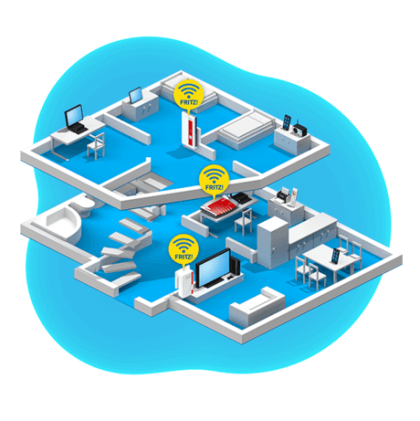
Het beste WiFi ontvangst tot in de kleinste hoeken van het thuisnetwerk!
Veel huishoudens zijn al voorzien van WiFi, maar in sommige ruimtes kan de ontvangst ter wensen over laten. De oplossing voor deze gevallen heet Mesh WiFi. Wanneer Mesh WiFi apparaten (zoals de repeater en powerline) aangemeld zijn op een Mesh Master (zoals de FRITZ!Box) worden WiFi verbindingen gecombineerd tot een enkele WiFi verbinding. Zo geniet je van maximale snelheid bij het surfen, afspelen van video's of gamen, naadloos tot in de kleinste hoeken van het thuisnetwerk!
Mesh WiFi: Voor elk courant model FRITZ!Box
De nieuwste FRITZ!Boxen zoals de populaire FRITZ!Box 7590 (modemrouter) en FRITZ!Box 4040 (router) vormen de basis van het Mesh WiFi netwerk. Vanuit de FRITZ!Box gebruikersinterface kunnen Mesh WiFi-apparaten zoals de FRITZ!Repeater 3000 en FRITZ!Powerline 1260E WLAN Set in het Mesh WiFi netwerk worden geïntegreerd.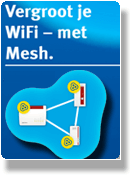 Wenst u gebruik te maken van de Mesh functionaliteit, dan is een courante FRITZ!Box vereist.
Wenst u gebruik te maken van de Mesh functionaliteit, dan is een courante FRITZ!Box vereist.
Klik hier voor een lijst van FRITZ! Mesh producten.15 redenen om voor Mesh WiFi van FRITZ te kiezen:
1. Stabiele en krachtige WiFi overal in huis
2. Optimale snelheid door intelligente technologie
3. Eén WiFi netwerk voor alle apparaten: zelfde naam en sleutel
4. Beste signaal voor elk apparaat dankzij MESH WiFi steering
5. Uitstekende beeldkwaliteit voor video en tv
6. Supersnelle installatie met één druk op de knop
7. Eenvoudig uitbreidbaar met extra FRITZ!WiFi apparaten
8. Eenvoudig MESH-beheer via de FRITZ!Box
9. Automatische updates voor alle FRITZMesh-apparatuur
10. Gemoedsrust: de beste WiFi beveiliging af-fabriek
11. Slimme tijdsschema's, o.a. nachtstand, vakantie, kinderbedtijd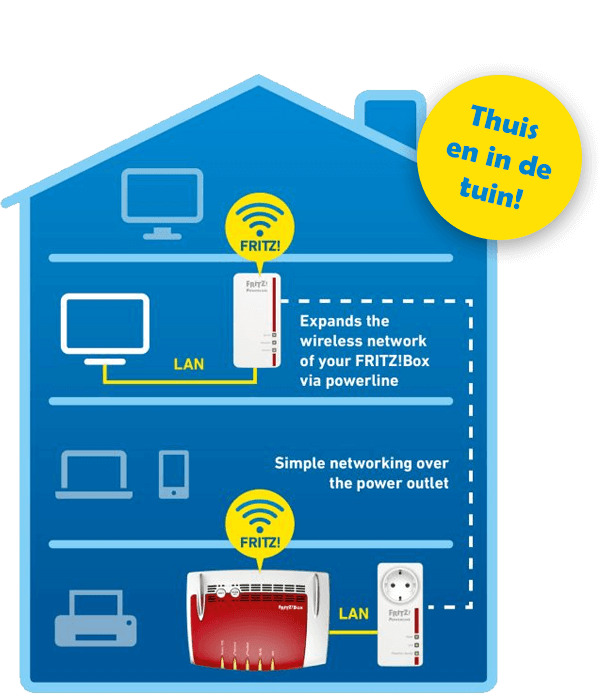
12. Veilig surfen voor het hele gezin dankzij Parental Control
13. Kinderslot: geef een tijdslimiet op per WiFi apparaat voor individuele surftijd
14. Gasten-WiFi (publiek of prive), veilig losstaand van het thuisnetwerk
15. FRITZ!App WLAN: zie wat er in jouw WiFi gebeurtHet Mesh WiFi netwerk snel inrichten in 3 stappen:
1. log in op de FRITZ!Box en klik op "Systeem > Update > Nieuw FRITZ!OS zoeken" en klik op "Update starten"
2. klik op "Thuisnetwerk > Mesh" en voer alle aangeboden updates voor uw aangesloten FRITZ!-producten uit
3. alle FRITZ!-producten zijn nu in de Mesh WiFi geïntegreerd!
Uitgebreide instructies over FRITZ! Mesh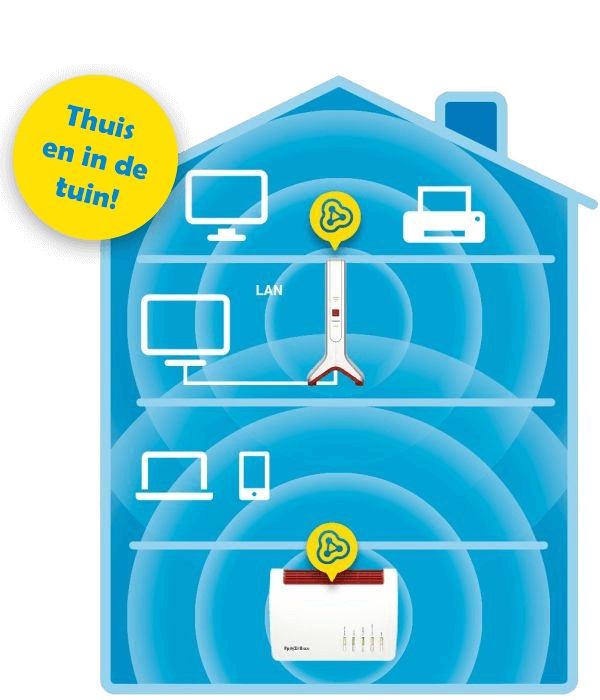 Voor meer instructies voor uw FRITZ! Mesh apparatuur, bekijk de onderstaande supportpagina's.
Voor meer instructies voor uw FRITZ! Mesh apparatuur, bekijk de onderstaande supportpagina's.
• FRITZ!Box als Mesh Master configureren
• FRITZ!Box als Mesh Repeater configureren
Heeft u vragen? Vraag onze hulp via chat, email of telefoon (085 - 208 41 72)!FRITZ!Box en glasvezel
Er is een FRITZ!Box voor elke aansluiting. Van VDSL tot kabel tot glasvezel. Dat maakt het natuurlijk van belang dat je de juiste FRITZ!Box voor jouw aansluiting uitzoekt. Op deze pagina zoomen we in op de glasvezelaansluitingen in Nederland. En helaas is dat niet zo eenvoudig als de FRITZ!Box zelf. Maar Fritzshop zou Fritzshop niet zijn, als we niet toch een eenvoudige oplossing zouden aanbieden voor jouw glasvezelaansluiting!
Verschillende types en kabels
Glasvezelinfrastructuur bestaat met zogenaamde actieve en passieve technologie, ook wel AON (Active Optical Network), GPON (Gigabit Passive Optical Network) of XGS-PON (10 Gigabit Symetric Passive Optical Network). In Nederland is AON en XGS-PON het meest voorkomende. Neem contact op met je provider als je niet zeker weet welke techniek op jouw aansluiting wordt gebruikt. Wil je namelijk gebruik maken van de onvolprezen FRITZ!Box 5530 of FRITZ!Box 5590 dan verschilt de (verwisselbare) aansluiting op de FRITZ!Box zelf (de zgn. spf module) voor de AON, G.PON en XGS-PON aansluitingen.
In tegenstelling tot ADSL/VDSL dat vrijwel altijd met een standaard UTP netwerkkabel is aan te sluiten, is er binnen glasvezelverbindingen ook nog wat variatie op het gebied van de kabels. Er zijn verschillende verschijningsvormen van de zogenaamde FTU (Fiber Termination Unit, ook wel het ‘kastje’ genoemd :-)) en verschillende soorten kabels om jouw modem/router (een FRITZ!Box natuurlijk) aan te sluiten.Zakt de moed je in de schoenen? Geen zorgen: je hoeft geen elektrotechniek te hebben gestudeerd
om de juiste FRITZ!Box en aansluitkabel te vinden.
Zonder enige kennis van zaken kun je namelijk op zoek gaan naar de kleur van jouw aansluiting. Waar het kastje (FTU) in de meterkast er verschillend uit kan zien, zal je onder het afdekkapje in alle gevallen ofwel een groene (ook wel APC), ofwel een blauwe (ook wel UPC) aansluiting treffen.Eenvoudige oplossingen
Die kleur van de aansluiting is meteen jouw antwoord op: welke kabel heb ik nodig? Fritzshop biedt namelijk complete aansluitsets voor elke glasvezelverbinding, of het nu met een groene of een blauwe aansluiting is. En weet je het niet zeker of laat je liever de afdekkapjes op het kastje zitten? Bestel dan de set groen en blauw samen en sluit jouw FRITZ!Box 5530 (of een ander glasmodem!) direct aan op de FTU.
Kortom:
Check de volgende zaken voor je jouw FRITZ!Box 5530/5590/5690 Pro/5690 XGS bestelt:
1a. Ga bij de provider na met welk type glasvezelnetwerk (AON (= EoF = GoF), G.PON of XGS-PON) de glasvezel aansluiting verbonden is.
Neem contact op met de helpdesk van de provider of vraag (bij bepaalde providers) via de online omgeving de gegevens van de glasvezelaansluiting op.
1b. Ga bij de provider na of er op de glasvezelaansluiting (voornamelijk bij G.PON-glasvezelaansluitingen) volgens de providervoorwaarden eigen apparatuur aangesloten mag worden of dat u een verzoek moet doen om deze te laten omzetten (naar XGS-PON-glasvezelaansluiting).
Neem contact op met de helpdesk van de provider of raadpleeg de provider pagina met de voorwaarden en instellingen bij de provider over het gebruik van eigen apparatuur / modem / router.
2. Is het type glasvezelnetwerk bekend (AON (= EoF = GoF), G.PON of XGS-PON)
Bestel dan de bijbehorende versie van de FRITZBox 5530, 5590 of 5690.
- FRITZ!Box 5530
- FRITZ!Box 5590
- FRITZ!Box 56903. Bepaal het type glasvezelkastje
Bepaal of voor het type glasvezelkastje (op grondplaat TK01*, op grondplaat TY01* of een AT01*) waarin de glasvezelkabel is afgemonteerd een patch cover / slede beschikbaar is:
* Voorbeeld grondplaten TK01, TY01 en AT01
Beschikbare patchcovers voor de diverse grondplaten:
- Patch cover voor de TK01
- Patch cover voor de TY01
- Witte slede voor AT01
Is er een patch cover / slede beschikbaar:
Ja: bepaal bij stap 4 de glasvezelaansluiting aan de kant van de FRITZ!Box (Voor de FRITZ!Box 5690 XGS, bestel de benodigde patchcover bij stap 4)
Nee: bestel dan bij stap 4 de juiste optionele glasvezelkabel
Weet u het niet zeker, stuur een foto van het glasvezelkastje waarin de glasvezel is afgemonteerd naar fritzshop@fritzshop.nl.
4. Bestel de juiste glasvezelkabelIs de aansluiting van jouw kabel groen of blauw**? Bestel de juiste kabel bij jouw FRITZBox 5530/5590/5690 Pro/5690 XGS.
Voor de FRITZ!Box 5530/5590/5690 PRO AON / G.PON (LC-APC):
- Blauw
- Groen
- Blauw én groen (past altijd!)
- Glasvezelkabel (LC-APC) t.b.v. AT01 grondplaatVoorbeeld LC-APC glasvezelconnector:

Voor de FRITZ!Box 5530/5590 XGS-PON (SC-(U)PC):
- Blauw
- Groen
- Glasvezelkabel (SC-(U)PC) t.b.v. AT01 grondplaat
Voorbeeld SC-(U)PC glasvezelconnector:

Voor de FRITZ!Box 5690 XGS (-PON) (internationaal = SC-APC):
- Meegeleverd glasvezelkabel SC-GROEN (SC-APC-SC-APC)
- Glasvezelkabel BLAUW-GROEN (SC-(U)PC-SC-APC)
- Patchcover TK01 met SC-APC grote GROENE glasvezelaansluiting
- Patchcover TY01 met glasvezelkabel BLAUW-GROEN (SC-(U)PC-SC-APC)
- Glasvezelkabel t.b.v. AT01-grondplaat GROEN-GROEN (SC-APC-SC-APC)Noot: vanwege de afwijkende glasvezelaansluiting op de FRITZ!Box 5690 XGS, bestel de passende glasvezelkabel via bovenstaande links
Voorbeeld SC-APC glasvezelconnector:

5. Instructie aansluiten eigen apparatuur op een grondplaat TK01, TY01 en AT01
Installatie instructie voor de TK-01 grondplaat- Alleen bij een Passief Optisch Netwerk (PON) glasvezelverbinding [G.PON/XGS-PON]:
- => registreer eerst de glasvezelapparatuur bij de provider
- -----
- Verwijder de bestaande TK01-apparatuur door aan de bovenzijde de knop in te drukken
- Schuif de bestaande TK01-apparatuur omlaag
- -----
- Neem de TK01-patchcover
- Verwijder het stofkapje aan de onderzijde van de TK01-patchcover
- -----
- Verwijder het stofkapje aan de binnenzijde van de TK01-patchcover
- Schuif de TK01-patchcover van onderaf naar boven op de TK01-grondplaat
- -----
- Pak de (optionele) glasvezelkabel met aan 1 zijde de GROTE GROENE glasvezelconnector (SC-APC)
- Verwijder het stofkapje van de GROTE GROENE glasvezelconnector (SC-APC)
- Plaats de glasvezelkabel met de GROTE GROENE glasvezelconnector (SC-APC) aan de onderzijde van de TK01-patchcover
- -----
- Sluit de andere zijde van de glasvezelkabel aan (vergeet niet eerst de stofkapjes te verwijderen)
- -----
- Voorzie de apparatuur van stroom door de (meegeleverde) adapter
- Stel de apparatuur in voor de glasvezelverbinding
- Test internet verbinding door bijvoorbeeld http://nu.nl te bezoeken en een actueel nieuws artikel te lezen
Installatie instructie voor de GN01/02 en TY01 grondplaat- Alleen bij een Passief Optisch Netwerk (PON) glasvezelverbinding [G.PON/XGS-PON]:
- => registreer eerst de glasvezelapparatuur bij de provider
- -----
- Verwijder de bestaande TY01-apparatuur: ontgrendel met de knop aan de bovenzijde de TY01-apparatuur
- Schuif de TY01-apparatuur omhoog
- -----
- Neem de TY01-patchcover
- Verwijder het stofkapje aan de onderzijde van de TY01-patchcover
- -----
- Verwijder het stofkapje aan de binnenzijde van de TY01-patchcover
- Plaats de TY01-patchcover op de TY01-grondplaat
- Schuif daarna de TY01-patchcover omlaag
- -----
- Pak de (optionele) glasvezelkabel met aan 1 zijde de GROTE BLAUWE glasvezelconnector (SC-(U)PC)
- Verwijder het stofkapje van de GROTE BLAUWE glasvezelconnector (SC-(U)PC)
- Plaats de glasvezelkabel met de GROTE BLAUWE glasvezelconnector (SC-(U)PC) aan de onderzijde van de TY01-patchcover
- -----
- Sluit de andere zijde van de glasvezelkabel aan (vergeet niet eerst de stofkapjes te verwijderen)
- ------
- Voorzie de apparatuur van stroom door de (meegeleverde) adapter
- Stel de apparatuur in voor de glasvezelverbinding
- Test internet verbinding door bijvoorbeeld http://nu.nl te bezoeken en een actueel nieuws artikel te lezen
Installatie instructie voor de ATTEMA AT-01 grondplaat- Alleen bij een Passief Optisch Netwerk (PON) glasvezelverbinding [G.PON/XGS-PON]:
- => registreer eerst de glasvezelapparatuur bij de provider
- -----
- Verwijder de (juiste) van de twee inschuifmodules in de ATTEMA AT01 grondplaat
- => haal de uitstekende lip naar u toe om de inschuifmodule te ontgrendelen
- => schuif de inschuifmodule omlaag
- -----
- Neem de AT01-glasvezelkabel met de slede
- Verwijder het stofkapje in de AT01-slede
- -----
- Schuif de AT01-slede op de plaats van de bestaande AT01-slede in de AT01-grondplaat
- Klik de AT01-slede niet goed in de AT01-grondplaat, controleer dan deze punten ***
- -----
- Sluit de andere zijde van de glasvezelkabel aan (vergeet niet eerst de stofkapjes te verwijderen)
- -----
- Voorzie de apparatuur van stroom door de (meegeleverde) adapter
- Stel de apparatuur in voor de glasvezelverbinding
- Test internet verbinding door bijvoorbeeld http://nu.nl te bezoeken en een actueel nieuws artikel te lezen
*** Het kan voorkomen dat de AT01-slede niet goed klikt. Controleer dan het volgende:
1. Controleer in de AT01-slede of het nokje van de groene SC-APC-glasvezelconnector zich aan de juiste zijde bevind (op de afbeelding zit het nokje links)
2. Controleer in de AT01-slede of de groene SC-APC-glasvezelconnector in het midden is gepositioneerd, de afstand tot beide zijden dient gelijk te zijn (zie onderstaande afbeelding)
3. Controleer in de AT01-slede of de groene SC-APC-glasvezelconnector in hoogte gelijk is met de witte bovenzijde (zie onderstaande afbeelding)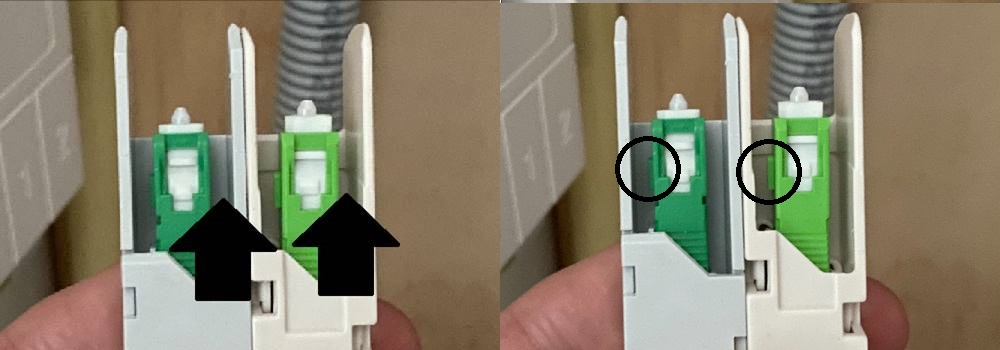
De linker (donker) groene SC-APC-glasvezelconnector is goed gepositioneerd, zie pijlen op de linkerzijde, de rechter (licht) groene SC-APC-glasvezelconnector staat iets schuin naar rechts. Het nokje bevindt zich aan de linkerzijde, aan de rechterzijde is dit omcirkeld.** Voorbeeld van het binnenwerk van een TY01 grondplaat met links een blauwe glasvezelaansluiting (SC) en rechts een groene glasvezelaansluiting (SC):

Services
Ondanks dat de FRITZ! producten over het algemeen uitblinken in gebruiksgemak, kunnen wij van Fritzshop ons toch voorstellen dat je opziet tegen het instellen van een nieuwe FRITZ!Box voor jouw thuissituatie. Of tegen het koppelen van jouw nieuwe FRITZ!Powerline aan de FRITZ!Box. Of het instellen van een VoIP account voor je FRITZ!Fon.
FRITZ! Plug & Play
Bestel je bij ons een FRITZ!Box met accessoires of een FRITZ!Box om je providermodem te vervangen? Dan kunnen wij voor jou de FRITZ! voorprogrammeren zodat deze wanneer je hem ontvangt alleen nog maar in het stopcontact en aan het internet verbonden hoeft te worden. Alle accessoires worden gekoppeld en WiFi- en netwerkinstellingen voorbereid. En dat voor een vaste prijs van € 25,-. Dat is veel gemak voor weinig geld!